详解如何升级win10系统?一键升级win10系统教程
Win10是一个可以跨平台应用的操作系统。微软官方在不断的修复更新系统,那么win10系统如何升级呢?更新后的系统拥有更完善的功能,用户的操作体验更好,但是具体应该如何操作呢?本篇教程小编将来为大家介绍一下方法。
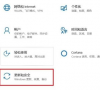
更新日期:2023-09-02
来源:纯净之家
有用户在使用的小米笔记本电脑系统是Win10的,但最近想要将自己的电脑系统升级到Win11系统来使用,那么如何去进行升级或者安装呢?针对这个问题,今天小编就搜集了网上的相关信息,下面就来给大家介绍一下升级系统方法。
用户疑问
小米笔记本无法升级win11?这似乎是一个令人担忧的问题,特别是对于许多依赖win11功能的用户来说。然而,这个问题并没有那么严重。小米笔记本其实是完全可以升级到win11的,但是需要满足一些硬件要求。比如,必须具有64位的处理器、TPM2.0芯片、UEFI固件等,同时还需要在BIOS设置中开启Secure Boot功能。
不过,一些老款的小米笔记本可能无法满足这些硬件要求,这就导致无法升级win11。
方法一:设置内升级win11系统
1、点击win10系统桌面的开始菜单,选择“设置”进入。
2、选择“更新和安全”进入。
3、点击左边最下方的“windows预览体验计划”进入。
4、然后点击右侧的“开始”,选择“dev”渠道,这时等待系统自动升级win11系统完成即可。
方法二:安装方法
1、首先,下载系统之家装机大师;下载完毕后,关闭所有的杀毒软件,然后打开软件,软件会进行提示,仔细阅读后,点击我知道了进入工具。
2、进入工具后,工具会自动检测当前电脑系统的相关信息,点击下一步。
3、进入界面后,用户可根据提示选择安装Windows11 64位系统。注意:灰色按钮代表当前硬件或分区格式不支持安装此系统。
4、选择好系统后,等待PE数据和系统的下载。
5、下载完成后,系统会自动重启系统。
6、重启系统后,系统会默认进入PE环境,进入后,系统将会自动进行备份还原,等待完成。
7、系统备份还原完成后,会开始系统自动安装,安装完成自动重启后即可进入系统。
详解如何升级win10系统?一键升级win10系统教程
Win10是一个可以跨平台应用的操作系统。微软官方在不断的修复更新系统,那么win10系统如何升级呢?更新后的系统拥有更完善的功能,用户的操作体验更好,但是具体应该如何操作呢?本篇教程小编将来为大家介绍一下方法。
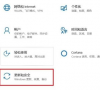
如何获取最新版本的操作系统?重装系统可以解决!
在使用电脑的过程中,为了让计算机系统和软件运行更安全,我们需要定期更新系统版本。那么除了更新补丁,还有什么办法可以获取最新版本的操作系统?直接重装系统即可,下面就来看看详细教程。

windows7旗舰版怎么升级到win10?win7系统升级win10系统方法
windows7旗舰版怎么升级到win10?随着win10系统的不断升级更新,很多用户都想将windows7旗舰版系统升级,但是我们应该如何操作呢?其实很简单,今天小编就给大家带来了win7系统升级win10教程的两种方法,下面一起来看看吧。

Win10升级攻略:教你轻松安装Win10!
越来越多的用户想要升级Win10系统,Win10系统是目前主流的操作系统,能够带给用户全新的体验。本文要为大家介绍的是如何轻松升级Win10,操作非常简单,电脑小白也能快速上手。

电脑win10怎么更新?win10升级教程
微软定期会对win10系统进行更新,改进和修复一些问题,那我们要如何更新win10系统呢?本期教程就带来了两个win10更新系统的方法,感兴趣的用户不要错过!

东芝 Tecra C50-C笔记本系统怎么更新?
在使用电脑的时候,感觉用起来不太顺畅,有挺多的缺陷的,那可以试试将当前的系统更新一下,说不定就能解决问题了。更新系统的方法有很多,可以通过安装更新补丁来升级,还可以直接重装最新的系统,今天小编要介绍的就是东芝 Tecra C50-C笔记本重装系统教程。

联想天逸笔记本系统如何升级最新版本?分享电脑系统升级方法
联想天逸笔记本系统如何升级最新版本?更新操作系统是保持笔记本电脑安全和性能良好的重要步骤。每个操作系统都会定期发布更新,以修复漏洞、改进功能和提高性能。但是还有很多的小伙伴不知道如何操作,本篇教程小编就来为大家介绍一下。

荣耀MagicBook X 14 2022版笔记本升级win11教程
荣耀笔记本电脑一直都是很多用户的首选笔记本,采用intel第十一代酷睿i5处理器以及发烧级独立显卡,能够带给用户不错的游戏体验。如果想要安装win11系统,要怎么操作呢?下面就来看看具体内容。

win11 21H2怎么升级到22h2?win11 21H2升级22h2方法
win11 21H2怎么升级到22h2?不少的用户们想将自己的win11 21h2版本升级到22h2版本,那么这要怎么操作?下面就让本站来为用户们来仔细的介绍一下win11 21H2升级22h2方法或者是直接的下载纯净之家的系统安装包来进行重装也很便利。

Win10系统20H2怎么升级到22H2?Win10系统20H2升级到22H2的方法
Win10系统20H2怎么升级到22H2?不少的用户们想将自己的win10 20H2系统升级到22H2版本却不知道要怎么操作?下面就让本站来为用户们来仔细的介绍一下Win10系统20H2升级到22H2的方法或者是直接的选择系统之家的系统来进行重装。

雷神 五代新911耀武笔记本怎么升级Win11系统?
Win11系统是一款非常热门的操作系统,市面上安装Win11的方法有很多,常见的就有U盘重装和一键重装。如果用户想要自己动手安装,可以看看小编带来的教程。

技嘉 AERO 15-Classic笔记本怎么升级Win11系统?
技嘉 AERO 15-Classic笔记本是2019年上市的一款娱乐型便携笔记本电脑,性能优越,很多用户想要给这款笔记本升级Win11系统,可以吗?下面小编就给大家介绍技嘉 AERO 15-Classic笔记本安装Win11的详细教程。

深海幽灵Z3Air没收到系统升级推送如何改装Win11 22H2系统
深海幽灵Z3Air是清华同方旗下的笔记本,预装Win10家庭版,如果在没收到系统升级推送的情况下,如何才能升级到Win11 22H2系统呢?本期小编就教大家一个简单的方法,用U盘来完成系统改装,而且不会损坏电脑,需要的用户请参考下文。

小编告诉你升级win10系统
小编最近在网上看到有些网友在问这样的一个问题电脑如何系统升级,为此,小编给大家带来如何升级系统的操作步骤,希望对有这需要的朋友能有所帮助.
